Yayınınızın bölümlerini daha kolay hizalayabilmek isterseniz, düzen kılavuzları uygulayabilirsiniz. Düzen Kılavuzları iletişim kutusundaki kılavuzlara örnek olarak kenar boşluğu kılavuzları, kılavuz çizgileri (sütun ve satır kılavuzları gibi), taban çizgisi kılavuzları ve cetvel kılavuzları verilebilir. Bu kılavuzlar yazdırılmaz; bunların amacı içeriğinizi yerleştirmeye yardımcı olmaktır.
Düzen Kılavuzları iletişim kutusu
Kenar boşluğu, kılavuz çizgisi ve taban çizgisi kılavuzları Düzen Kılavuzları iletişim kutusundan ayarlanabilir.
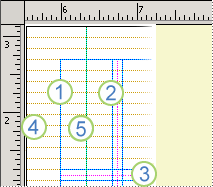
-
Kenar boşluğu kılavuzları
-
Sütun kılavuzları
-
Satır kılavuzları
-
Taban çizgisi kılavuzları
-
Cetvel kılavuzları
Düzen Kılavuzları iletişim kutusunu açmak için:
-
Sayfa Tasarımı > Kılavuzlar'a tıklayın ve Kılavuz ve Taban Çizgisi'ni seçin.
Not: Kenar boşluklarını ve kılavuz çizgilerini görmek için, Görünüm sekmesinde Kılavuzlar onay kutusunu seçin. Taban çizgisi kılavuzlarını görmek için, Görünüm sekmesinde Taban Çizgileri onay kutusunu seçin.
Kenar Boşluğu Kılavuzları sekmesi
Kenar boşluğu kılavuzları, ana sayfanın kenarlarındaki boşluk miktarını ayarlamanıza yardımcı olabilir. Kenar boşluğu kılavuzları ana sayfanın bir parçasıdır ve ana sayfanın uygulandığı her sayfada görüntülenir. Ana Sayfayı Yoksay seçeneği belli bir sayfa için belirlenmişse ve Sınırlar ve Kılavuzlar seçeneği açıksa, kenar boşluğu kılavuzları görünür.
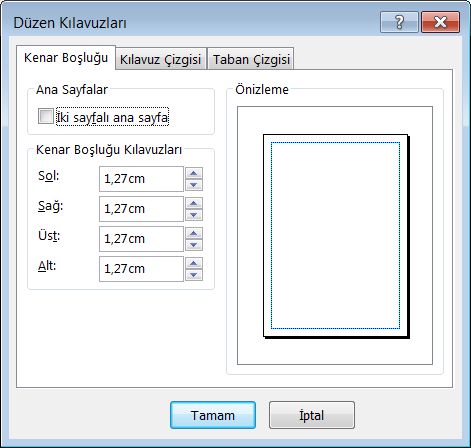
Ana Sayfalar
İki sayfalı ana sayfa Yayınınız tek tarafından ciltlenmiş bir kitap veya broşürse, iki sayfaya yayılım kenar boşluklarını ayarlamak için bu seçeneği belirleyin. Bu seçeneği belirlediğinizde, sol ve sağ kenar boşluğu kılavuzları iç ve dış kenar boşluğu kılavuzlarına dönüşür. İç kenar boşluğu kitabın ciltli kenarındadır; dış kenar boşluğu ise kitabın dış veya açılan kenarındadır.
Kenar Boşluğu Kılavuzları
Not: İki sayfaya yayılmayı seçerseniz, Sol ve Sağ seçenekleri, İç ve Dış seçeneklerine dönüşür.
Sola Sayfanın sol kenarıyla sol kenar boşluğu kılavuzu arasında olmasını istediğiniz boşluk miktarını girin. İki sayfalı ana sayfa onay kutusunu seçerseniz, sayfaların iç kenarı ile iç kenar boşluğu kılavuzu arasındaki boşluk miktarını görürsünüz.
Sağdan Sayfanın sağ kenarı ile sağ kenar boşluğu kılavuzu arasında olmasını istediğiniz boşluk miktarını girin. İki sayfalı ana sayfa onay kutusunu seçerseniz, sayfaların dış kenarı ile dış kenar boşluğu kılavuzu arasındaki boşluk miktarını görürsünüz.
Üstten Sayfanın üst kenarı ile üst kenar boşluğu kılavuzu arasında olmasını istediğiniz boşluk miktarını girin.
Alttan Sayfanın alt kenarı ile alt kenar boşluğu kılavuzu arasında olmasını istediğiniz boşluk miktarını girin.
İpucu: Kenar boşlukları için varsayılan değer, yayınınız için seçmiş olduğunuz ölçü birimleriyle görüntülenir. Başka ölçü birimleri belirtmek için istediğiniz sayısal değerin ardından bu birimlerin kısaltmalarını yazın: inç (in), santimetre (cm), pika (pi), nokta (nk) veya piksel (px).
Kılavuz Çizgileri sekmesi
Bir ana sayfada bulunmasını istediğiniz sütun ve satırların sayısını ayarlamak için kılavuz çizgilerini kullanın.
İpucu: Aralık için varsayılan değer, yayınınız için seçmiş olduğunuz ölçü birimleriyle görüntülenir. Başka ölçü birimleri belirtmek için istediğiniz sayısal değerin ardından bu birimlerin kısaltmalarını yazın: inç (in), santimetre (cm), pika (pi), nokta (nk) veya piksel (px).
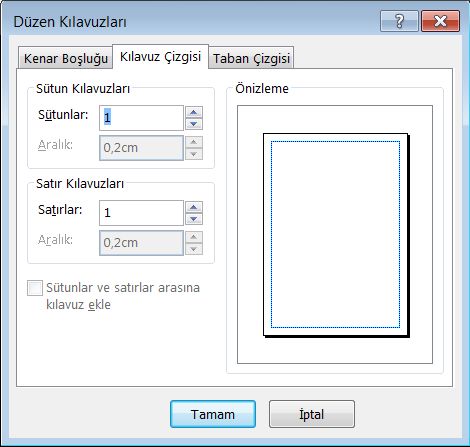
Sütun Kılavuzları
Sütunlar Sol ve sağ kenar boşluğu kılavuzları arasında istediğiniz sütun sayısını girin.
Aralık Her sütun arasında olmasını istediğiniz boşluk miktarını girin.
Satır Kılavuzları
Satırlar Üst ve alt kenar boşluğu kılavuzları arasında istediğiniz satır sayısını girin.
Aralık Her satır arasında olmasını istediğiniz boşluk miktarını girin.
Sütunlar ve satırlar arasına kılavuz ekle Bu seçenek, birden fazla sütun veya satırınız varsa kullanılabilir. Sütunlar ve satırlar arasındaki aralığın merkezini işaretleyen, yazdırılmayan alan kılavuzunu görüntülemek için bu seçeneği belirleyin. Bu kılavuz, metin kutularını veya grafik nesneleri yerleştirirken işinize yarar.
Taban Çizgisi Kılavuzları sekmesi
Birden fazla sütun içeren bir yayında metninizin taban çizgilerini tüm sütunlarla hizalamak için taban çizgisi kılavuzlarını kullanın.
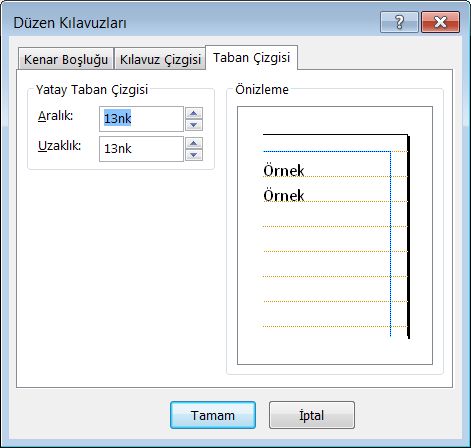
Yatay taban çizgisi
Yatay taban çizgisi kılavuzları için aralık ve uzaklık değerlerini ayarlayın.
İpucu: Taban çizgisi kılavuzları için kullanılan aralık ve uzaklık değerlerinin varsayılan ölçü birimi noktadır. Santimetre gibi farklı bir ölçü birimi yazsanız bile Publisher, değeri nokta cinsinden eşdeğerine dönüştürür.
Aralık Yatay taban çizgisi kılavuzları arasında bulunmasını istediğiniz aralık miktarını girin. Girdiğiniz sayı, taban çizgisi kılavuzlarına hizalamak üzere belirlediğiniz paragraflara yönelik satır aralığı miktarı olarak kullanılır.
Göreli Konum Üst kenar boşluğu kılavuzu ile altındaki ilk yatay taban çizgisi kılavuzu arasında olmasını istediğiniz boşluk miktarını yazın.
Kullanacağınız uzaklık değeri, metninizin yazı tipi boyutuna ve taban çizgisi kılavuzları için belirlediğiniz aralık değerine bağlıdır. Yazı tipi boyutu taban çizgisi kılavuzları için belirlenen aralık değerinden çok daha küçükse, ilk satırın sayfanızın üst kenar boşluğuna yaklaşması için uzaklık değerinin aralık değerinden küçük olmasını isteyebilirsiniz.
Not: Bir Doğu Asya dilini etkinleştirdiyseniz, Dikey Taban Çizgisi ayarlarına da sahip olursunuz.










